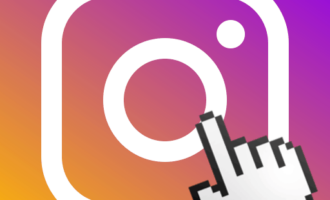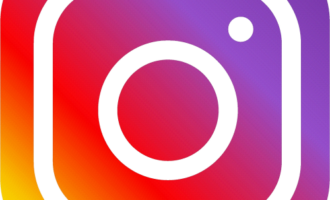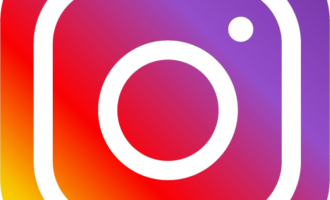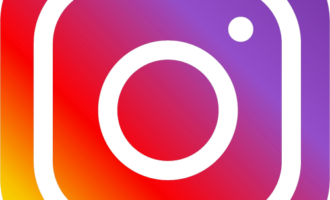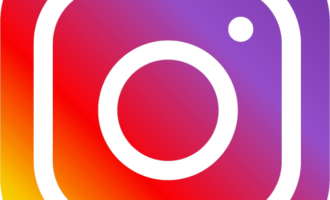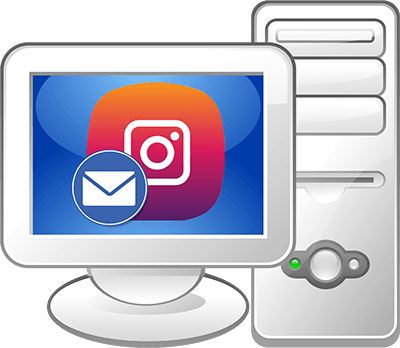
Написать сообщение в Instagram или отправить комментарий к чьему-то фото с компьютера можно сразу несколькими способами. Сегодня мы не только рассмотрим их подробнее, но и на примере пошаговой инструкции со скриншотами расскажем, о каждом варианте отдельно.
Способы отправки сообщения в Инстаграм с ПК
Существует сразу два варианта, для того чтобы отправить сообщение нашему собеседнику в социальной сети instagram можно использовать один из двух, описанных ниже вариантов. Кроме этого мы обсудим как добавлять комментарии.
Способ № 1: Добавление комментария
Добавление комментария и отправка личного сообщения (Direct) – это разные вещи, поэтому мы по отдельности рассмотрим и тот и другой моменты. Для того чтобы отправить комментарий к какому-либо фото или видео в Instagram, делаем следующие несложные шаги:
- Изначально переходим на Веб-версию данной социальной сети. После этого производим авторизацию, введя свои логин и пароль.
- Когда сайт будет открыт мы сможем найти нужную публикацию и написать свой комментарий.
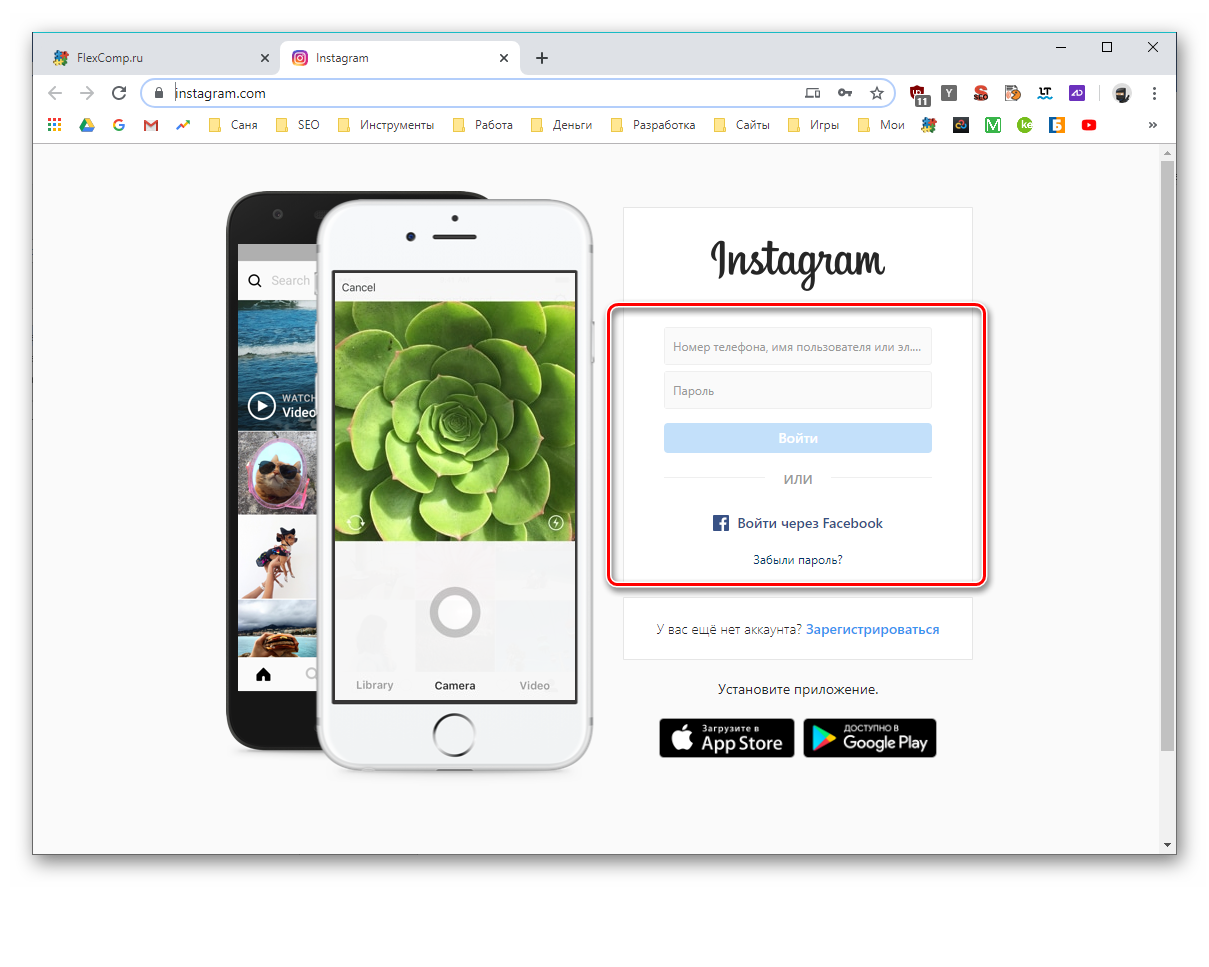
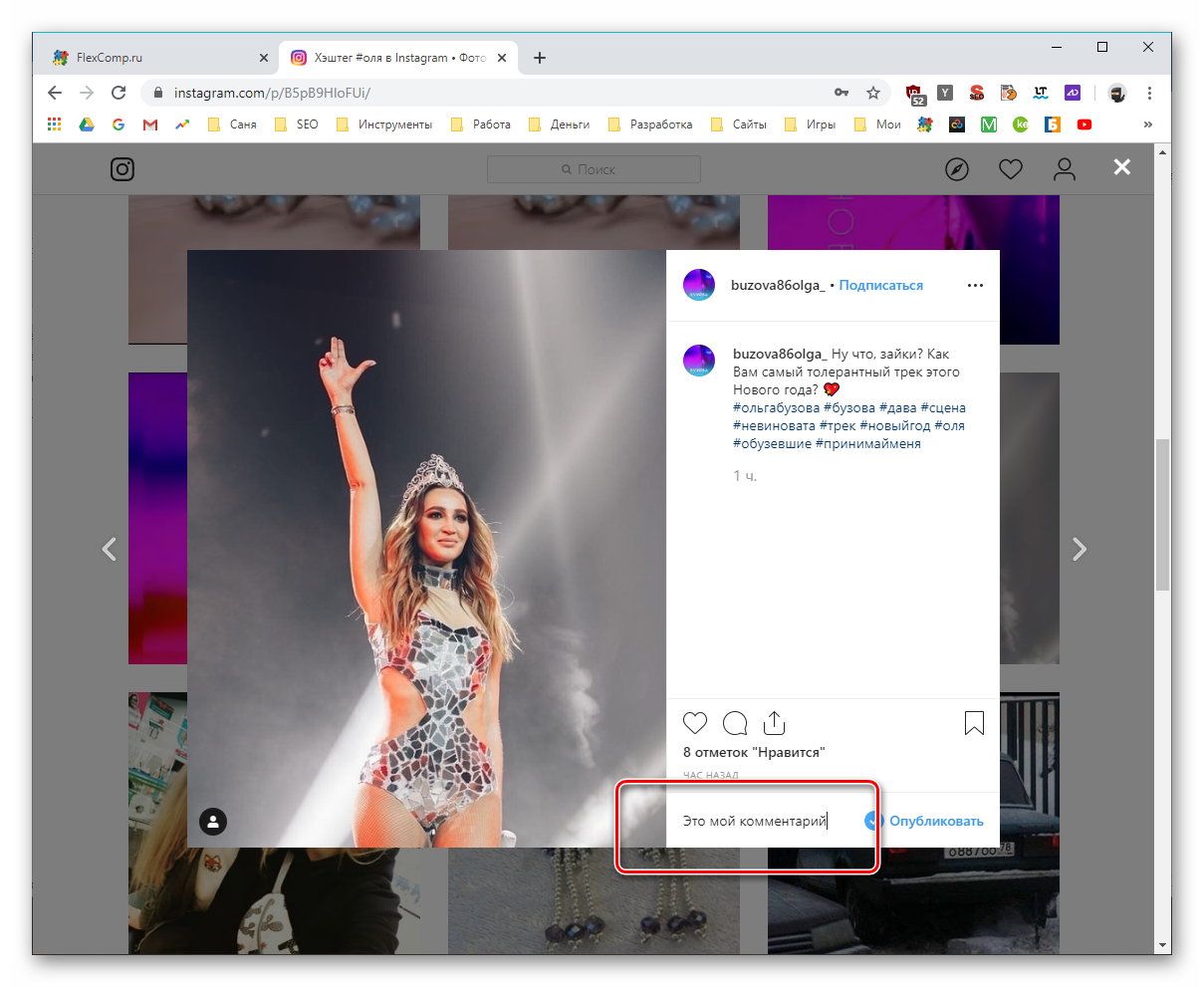
Приведенный выше вариант работает в любых браузерах и на любых десктопных операционных системах.
Способ № 2: Отправка личного сообщения
Переходим ко второй части нашей статьи, в которой расскажем, как написать сообщение в Инстаграме на ПК. Так как реализовать это можно сразу двумя способами, рассмотрим оба.
Вариант № 1: Маскировка под мобильную версию
В любом компьютерном браузере есть специальный инструмент для отладки Веб-страниц. Именно он поможет нам замаскировать свой обозреватель под мобильное устройство и заставить социальную сеть открыть доступ к Direct.
Работает это следующим образом:
- Открываем любой компьютерный браузер и снова переходим к Веб-версии Instagram. При необходимости проходим авторизацию и делаем правый клик мышью в любом месте странички. Из появившегося контекстного меню выбираем «Просмотреть код».
- Кликаем по иконке просмотра от лица мобильного устройства.
- Теперь нам остается только обновить страничку. Жмем кнопку, обозначенную на скриншоте.
- Как видите, личная переписка появилась в виде иконки Direct, и мы можем спокойно переходить к работе с ней.
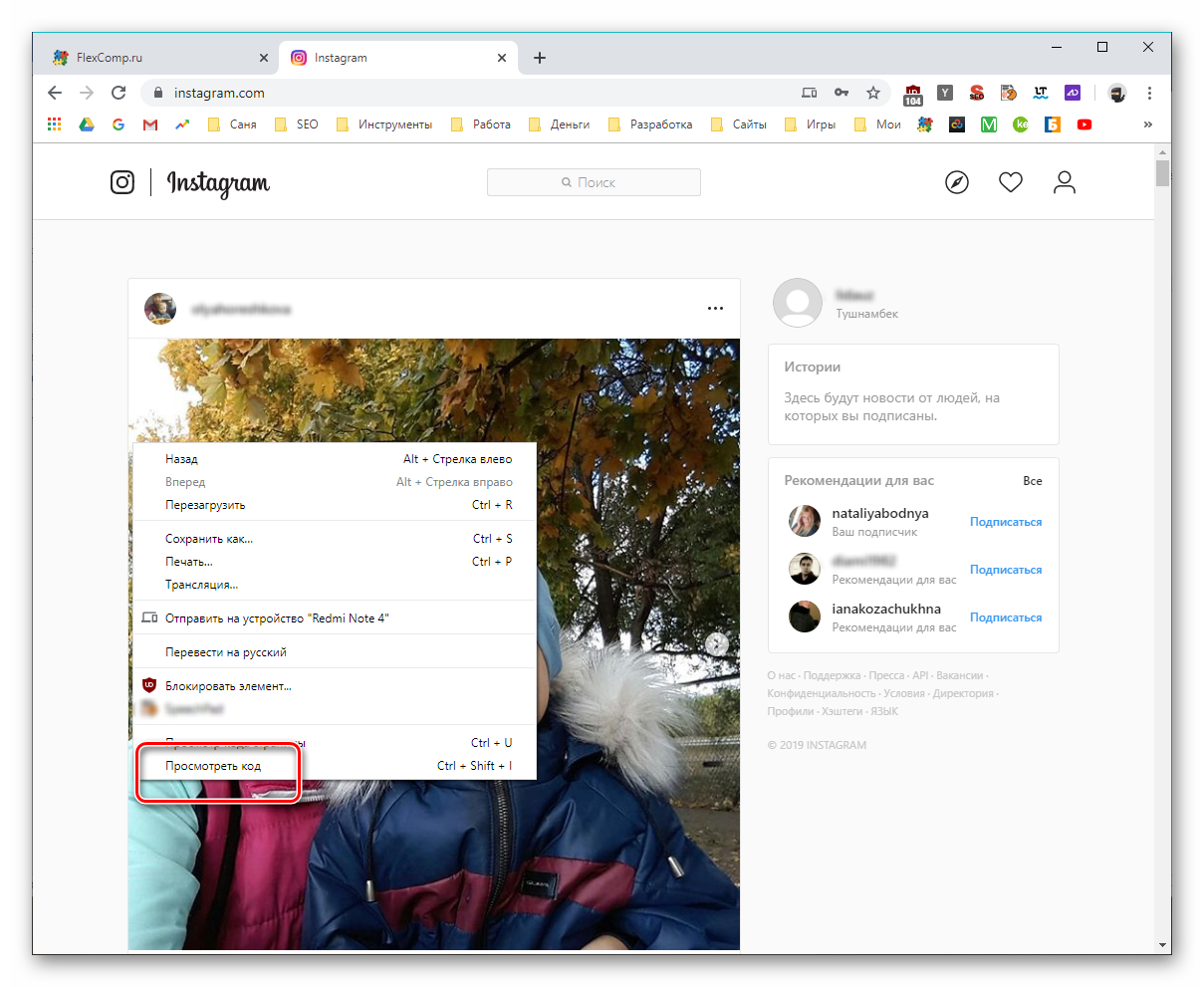
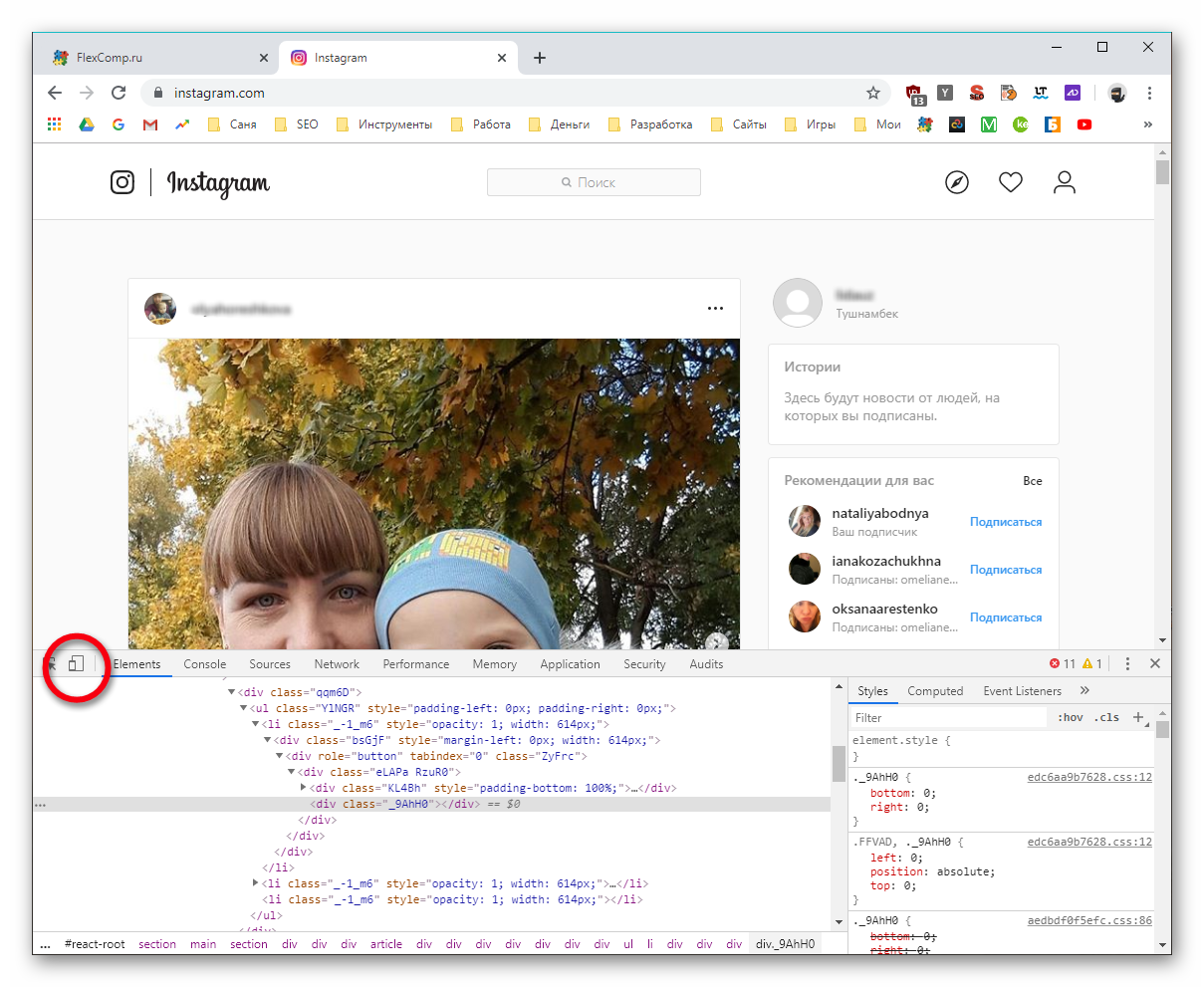


Теперь вы без труда сможете написать сообщение в Instagram любому своему другу или просто знакомому.
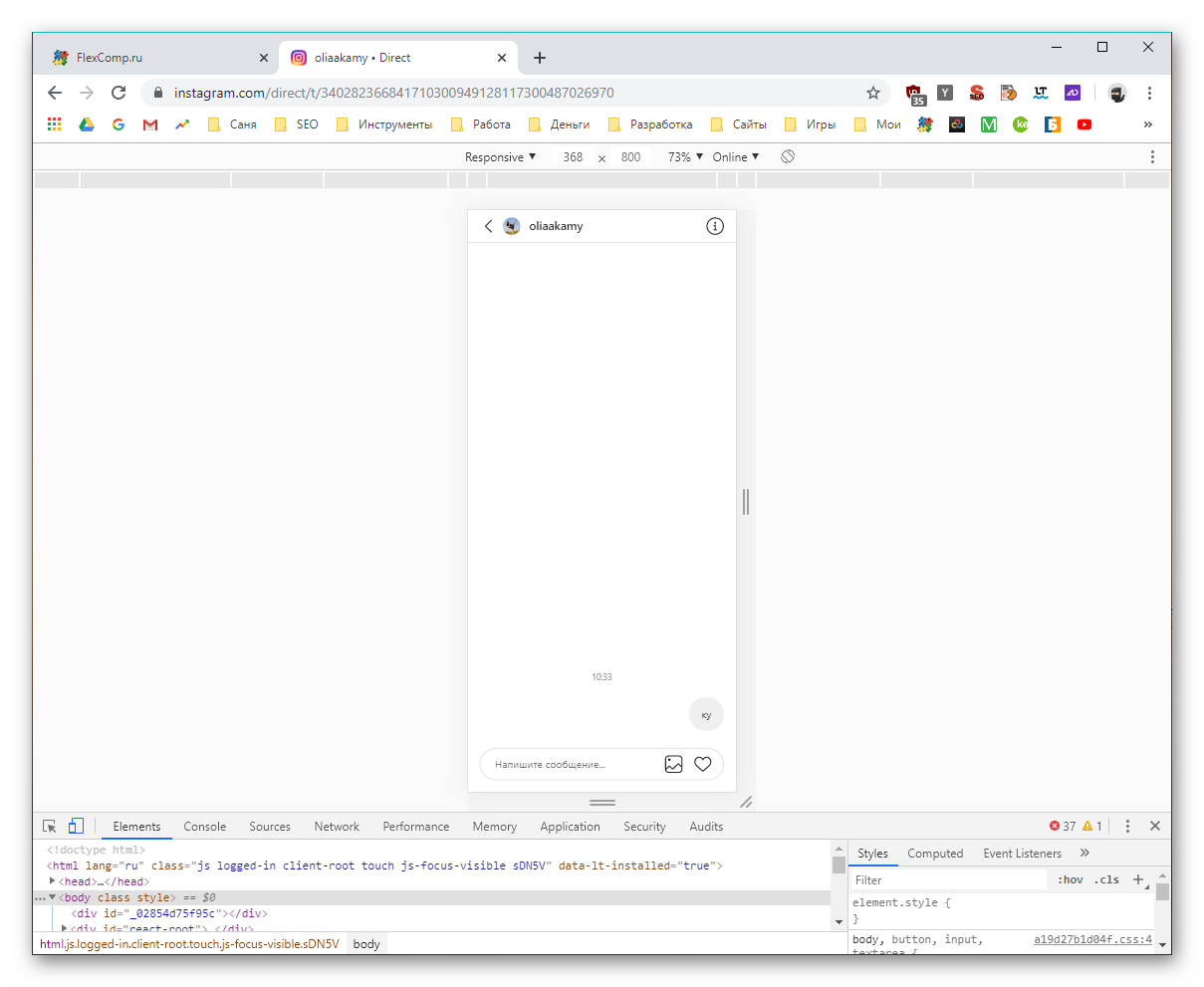
Вариант № 2: Android-эмулятор
Рассмотрим еще один вариант, который предусматривает установку дополнительного программного обеспечения. Однако, такой способ имеет ряд достоинств. Например, кроме того, что вы можете писать сообщения в Instagram, также появится возможность устанавливать на ваш компьютер или ноутбук любую игру или программу от Android.
Впрочем, давайте обо всем подробнее:
- Для начала нам нужно скачать Android-эмулятор. Таких приложений существует огромное количество, но для примера мы возьмем BlueStacks. Переходим на его официальный сайт и загружаем последнюю русскую версию по прямой ссылке.
- Устанавливаем программу, запустив полученный исполняемый файл.
- Когда эмулятор будет установлен и автоматически запущен, следует авторизоваться при помощи Gmail-аккаунта. Именно так, как это происходит на любом Android-смартфоне. Без учетной записи от Google Play Market работать не будет.
- Кроме этого, понадобится принять лицензионное соглашение.
- А потом сервисы Google. Жмем «Принять».
- В результате наш эмулятор автоматически добавит на свой домашний экран иконку Google Play, а нам останется только запустить магазин приложений.
- Воспользовавшись поиском, находим мобильное приложение социальной сети Instagram и запускаем его инсталляцию.
- Теперь, когда наше приложение установлено на компьютер, мы можем запустить его, кликнув по появившейся на домашнем экране иконке. Одновременно с ней прямо на рабочем столе Windows появится точно такой же ярлык запуска. Используя его, мы можем открывать наш Инстаграм, минуя запуск эмулятора.
- Когда мобильная социальная сеть откроется, необходимо будет авторизоваться, введя свои логин и пароль.
- Для того чтобы перейти к переписке жмем по иконке, расположенной в правом верхнем углу.
- Готово, теперь мы можем прямо с компьютера отправлять сообщения любому пользователю Instagram, либо получать их. Все это сопровождается уведомлениями от операционной системы Windows, так что важных новостей вы точно не пропустите.
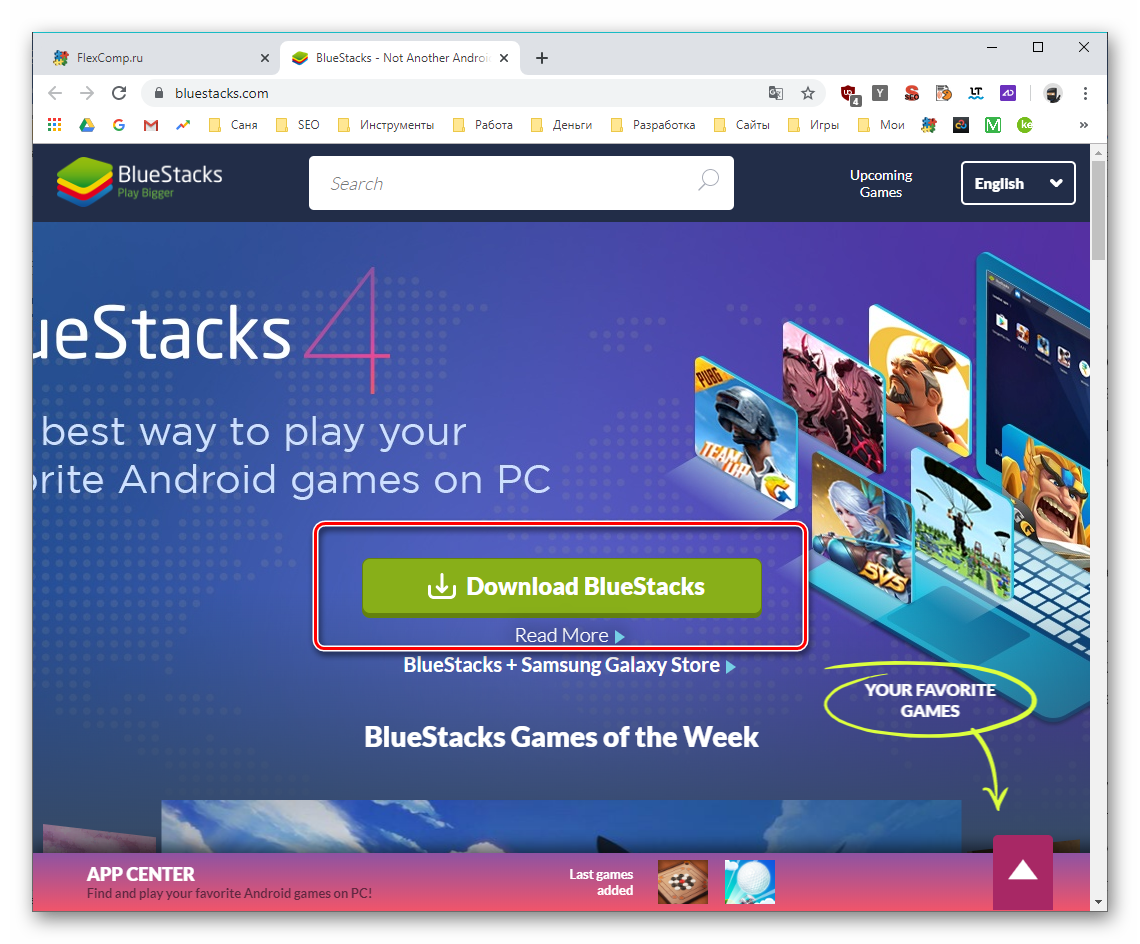
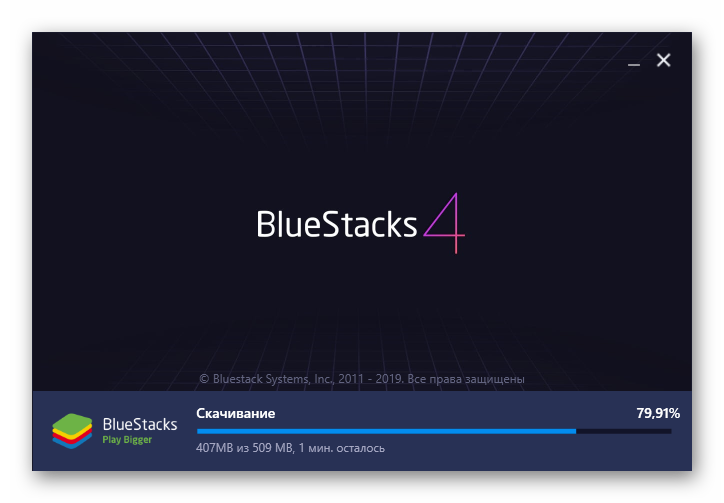
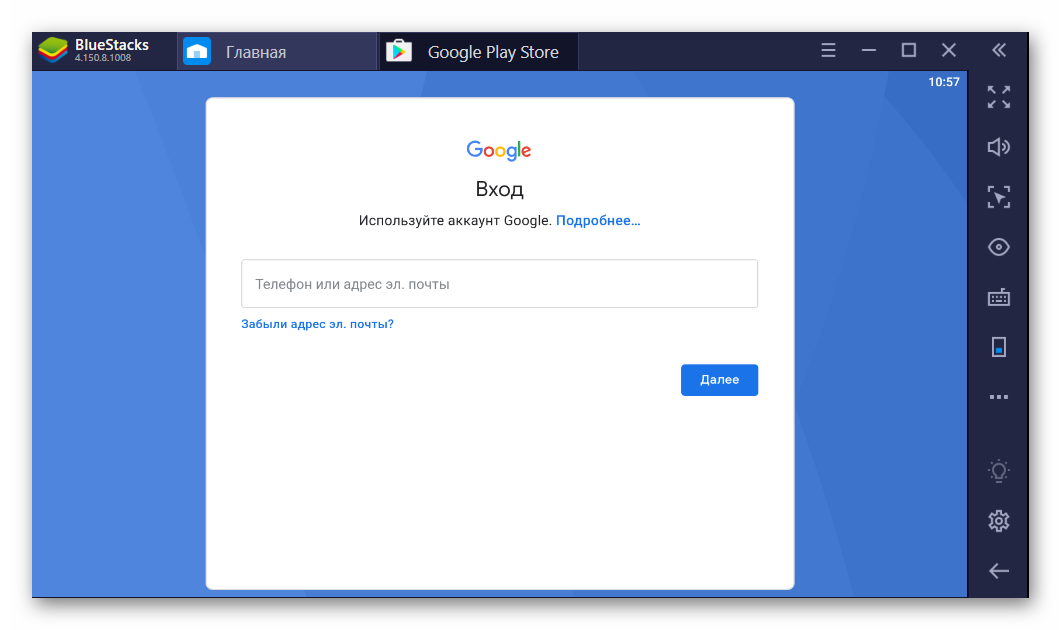
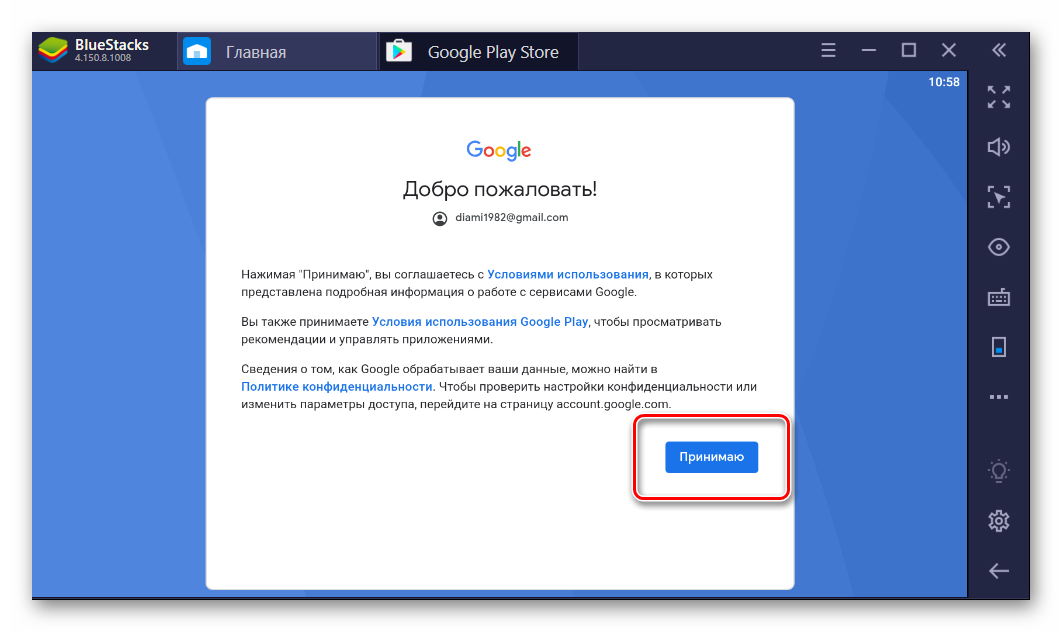
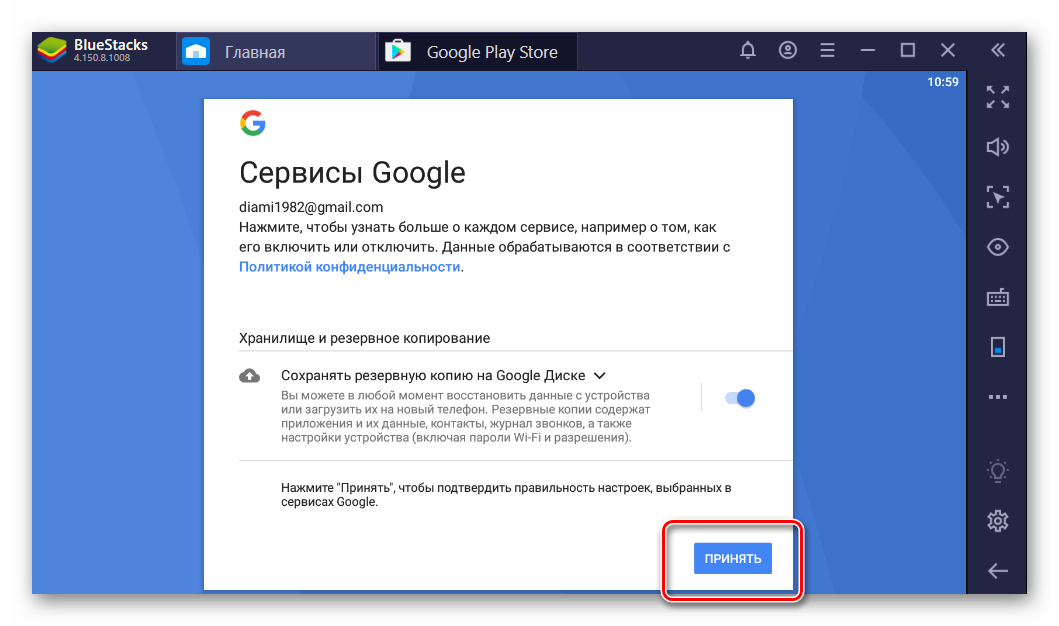
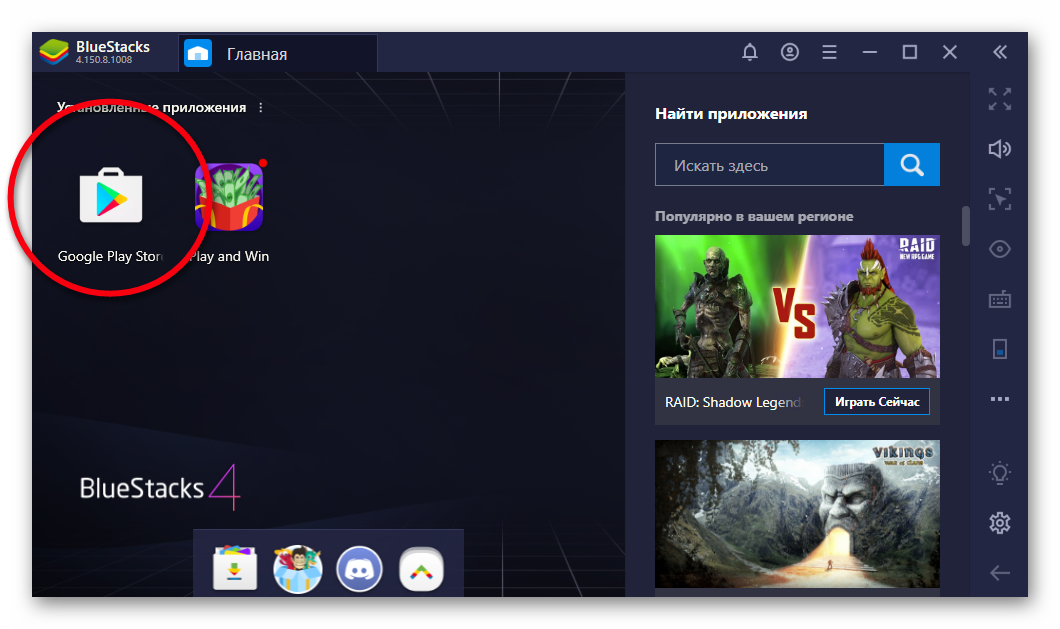
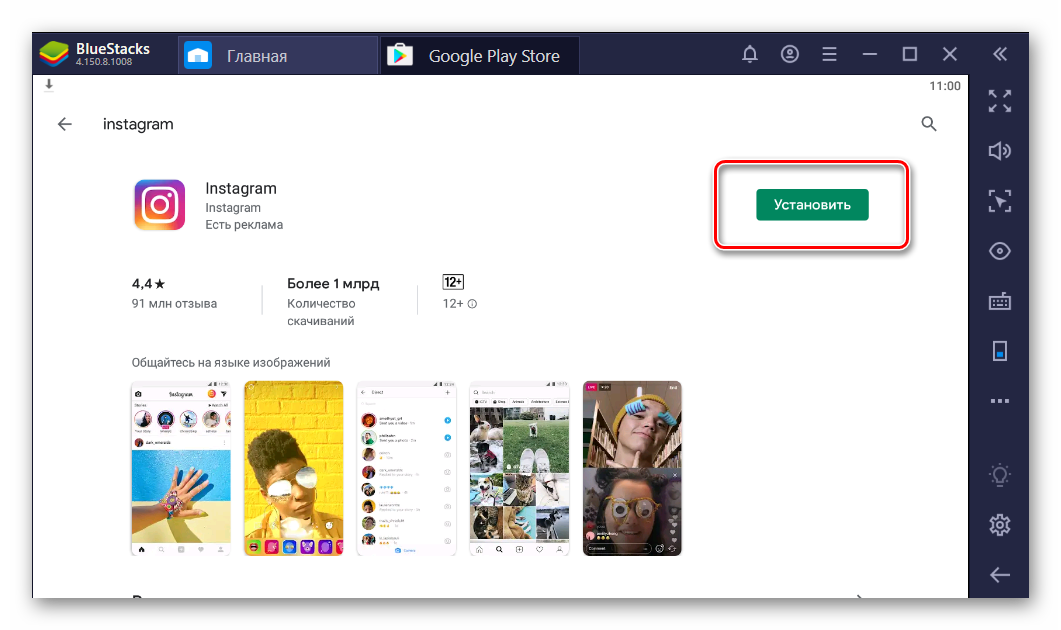

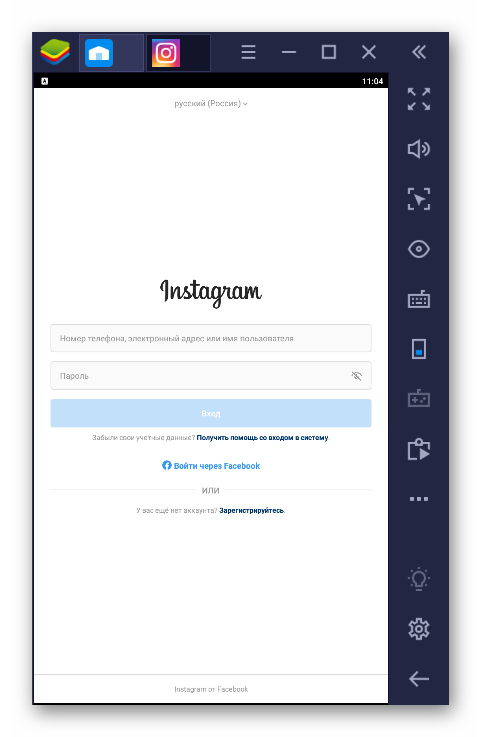
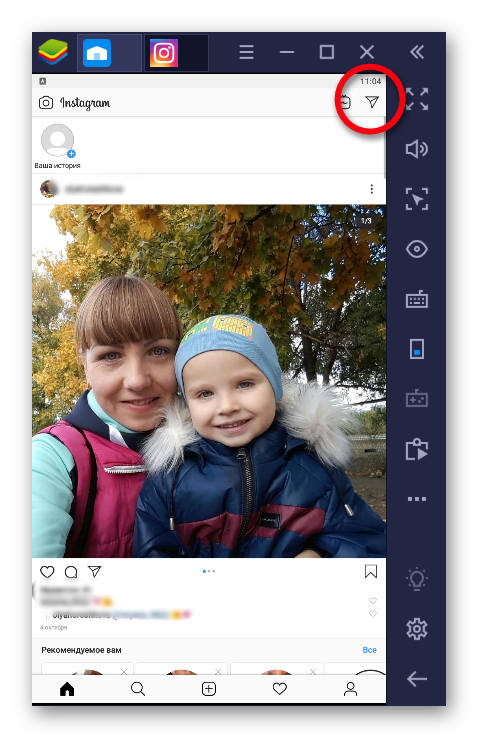
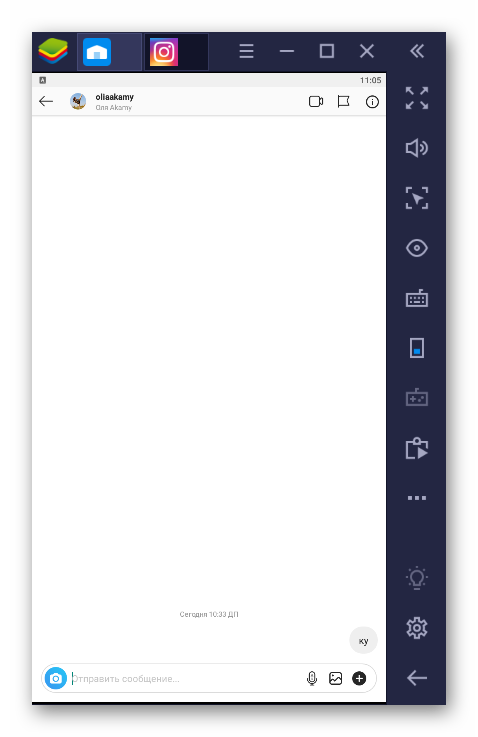
Ну и как мы уже говорили, точно таким же образом можно установить любую другую программу или игру от Android на ваш ПК.
Заключение
Надеемся вопрос отправки сообщений в Инстаграме с компьютера для вас раскрыть на 100%. Выбирайте тот вариант, который по вашему мнению окажется более простым, а если вопросы останутся, задавайте их нам. Немного ниже прикреплена форма комментирования, при помощи которой вы и сможете получить ответ на любой интересующий вас вопрос.
Как вам статья?